Lecke, hogyan kell eltávolítani asztali ikonok
Lecke: „Hogyan lehet eltávolítani asztali ikonok”
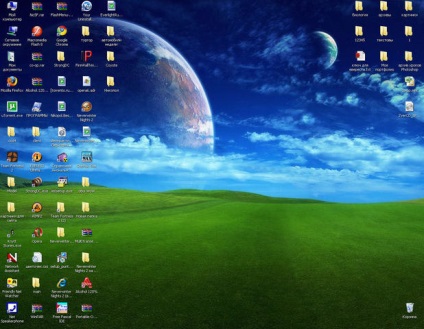
Nem tudom mi van, de én személy szerint nem szeretem, hogy sok ikon az asztalon. Ami engem illet, ez inkább egy figyelemelterelés a munkából, és biztosan nem könnyebb megtalálni a megfelelő programot, különösen, ha egy csomó ikonok.
Inkább a fő program ikonok (amit a leggyakrabban használt), hogy tartsa a tálcán és asztali használni az átmeneti tárolás fájlokat kell foglalkozni gyorsan és a közeljövőben.
De még ebben az esetben is, amikor az asztali ikonok halmozódik sokat.
Ezen kívül vannak olyan helyzetek, amikor nem árt egy ideje elrejteni ikonokat a kíváncsiskodó szemek, és ugyanakkor képes legyen gyorsan helyreállítani őket, ha szükséges. Windows egy eszköz, hogy ezt (a jobb gombbal kattintva az asztalon - Részletek - Asztali ikonok megjelenítése), de mindenki tudja róla szinte mindent, és ha azt akarjuk, hogy illetéktelen felhasználó gyorsan helyreállítani mindent.
Így néha szükség van, hogy van kéznél egy eszköz, amely automatikusan elrejti asztali ikonok, mint például a számítógép egy bizonyos idő után az inaktív, és akkor azonnal visszaáll, ha szükséges, az ikonok, hogy könnyű volt, és szokatlan.
És van egy ilyen eszköz. Ez az egyszerű, ingyenes programmal, AutoHideDesktopIcons.
A program letöltése itt.
Nem szükséges telepíteni, így csak futni, és látni, hogy néz ki ez ...
Először is kapcsoljuk be a programot orosz. Ehhez kattintson LNG gombra az ablak alján, és válassza ki a listából, hogy az orosz nyelv (orosz).
Azonnal hívja fel a figyelmet, hogy a két gomb, amelyek enyhén jobbra:
A tálca fordítja gomb ikonra a tálcán (jobb alsó sarok), és az Esc billentyűt kiléphet, azaz teljes lezárás a program ablakban. Lépjen ki a programot, és ennek megfelelően lehetőség van az ESC gombot a billentyűzeten.
Most mi a helyzet a beállításokat.
Ha engedélyezed a Stop a program is felfüggesztett állapotban marad. A program indítása és a program ikonjára maradhat a tálcán, de az ikonok az asztalról eltűnik.
Ha eltávolítjuk a kullancsot, az asztali ikonok után eltűnnek bizonyos ideig, állítható egy speciális csúszka ugyanabban az ablakban (az én esetemben, az ikonok 4 másodperc múlva eltűnik):
Akkor még könnyebb.
Telepített kullancs indítása a Windows növeli a program az indítási és automatikusan indul, ha a számítógép indításakor az operációs rendszer betöltése.
Ha ellenőrizni Run feltekert, majd amikor fut akkor nem jelenik meg a fő programablak, hanem egyszerűen jelenik meg a tálcán ikonra.
Ha engedélyezi a négyzetet a tetején az összes, az ablak a program nem lesz átfedés más ablak nyitva, és mindig lesz a szemünk előtt.
Tartalmazza kullancs elrejtése tálcán nemcsak eltávolítja az asztali ikonok, hanem csökkenti le a tálcán (az alsó panel a képernyőn). Egy érdekes jellemzője - a Start gomb ikon látható egyidejűleg:
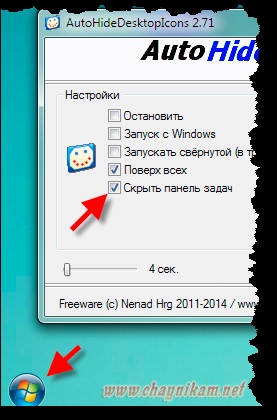
Ikonok szakasz választ a mód, ahogyan a kijelző visszatér az ikonok az asztalon. Itt lehet kiválasztani a lehetőséget, hogy illik hozzánk azzal a lehetőséggel, köztük néhány kullancsot. Az én esetemben, az ikonok az asztalon jelenik meg, ha rákattint a középső egérgombbal (kerék):
Nos, csak úgy a legutóbbi beállítások menü jelenik meg, amikor rákattint a gombra További lehetőségek:
Itt Termék eltávolítása, ha rákattint a középső egérgombbal letiltja képes helyreállítani az ikonra az egér kerék. Ebben az esetben bármilyen más jelölés visszaállítani az ikonra kell állítani.
Kattintson a Megjelenítés ikon [Win + D] lehetővé teszi, hogy visszaállítsa az ikonok az asztalon, miközben nyomja a billentyűk Win (Windows gomb a képen a karakter), és a legfontosabb D.
Kattintson az Ikonok megjelenítése a mozgás. lehetővé teszi, hogy visszaállítsa az ikonok, amikor az egér kurzor egy asztali (itt látható egy sikertelen orosz fordítása az angol fordítás világosabb -. «megjelenítése ikonok, ha az egér mozog az asztalon»).
És az utolsó tétel ebben a menü tartalmaz egy módot, amelyben az ikonok lesznek rejtve azonnal, amikor a program elindul.
Mint látható, a program nagyon egyszerűen működik és nem igényel semmilyen speciális beállításokat. Elég egyszerű - futni, amint igazodnak az Ön igényeinek, és akkor fut is. És mi Desk ugyanakkor mindig üres marad, és kellemes a szemnek szép háttérképet.